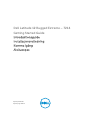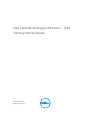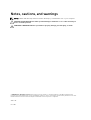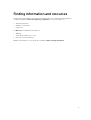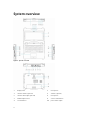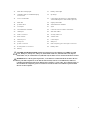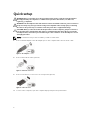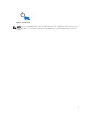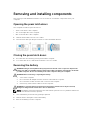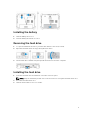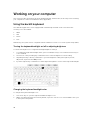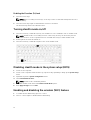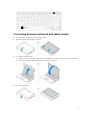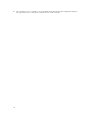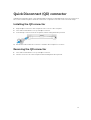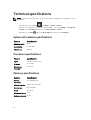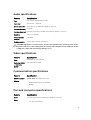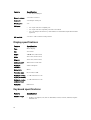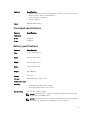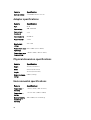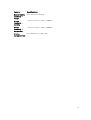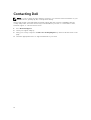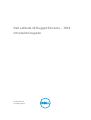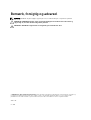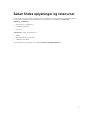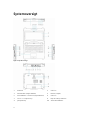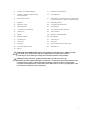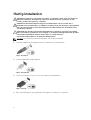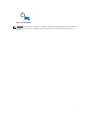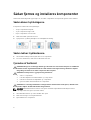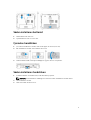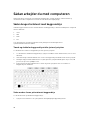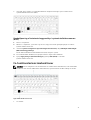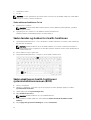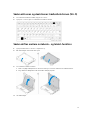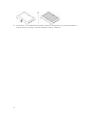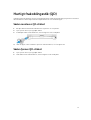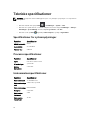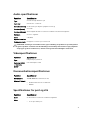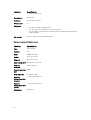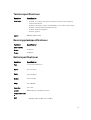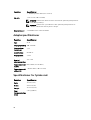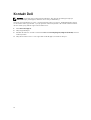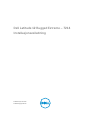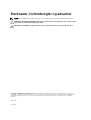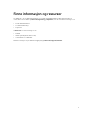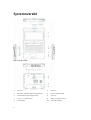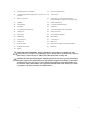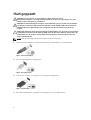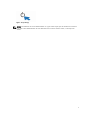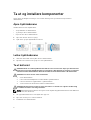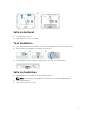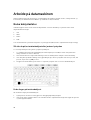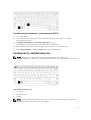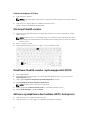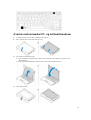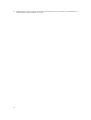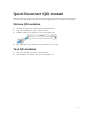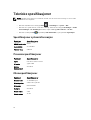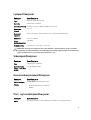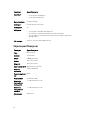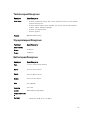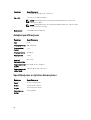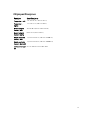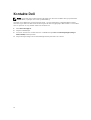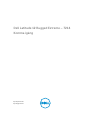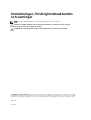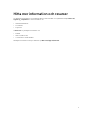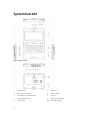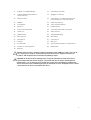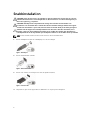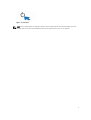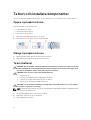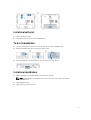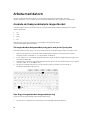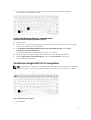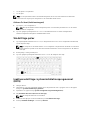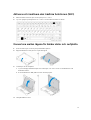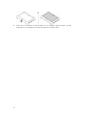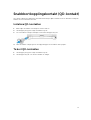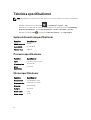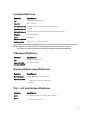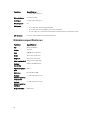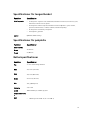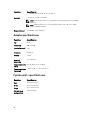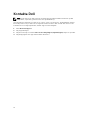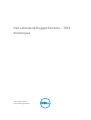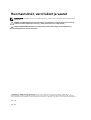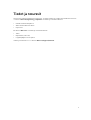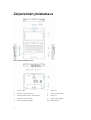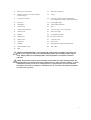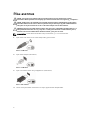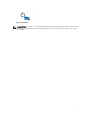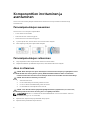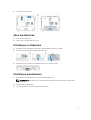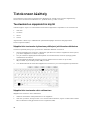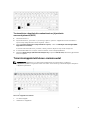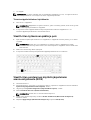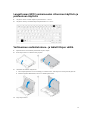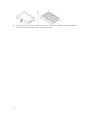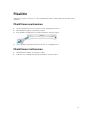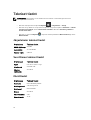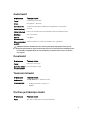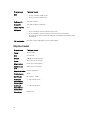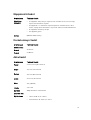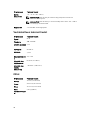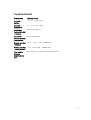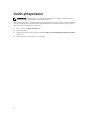Dell Latitude 7214 Rugged Extreme Bruksanvisning
- Typ
- Bruksanvisning
Sidan laddas...
Sidan laddas...
Sidan laddas...
Sidan laddas...
Sidan laddas...
Sidan laddas...
Sidan laddas...
Sidan laddas...
Sidan laddas...
Sidan laddas...
Sidan laddas...
Sidan laddas...
Sidan laddas...
Sidan laddas...
Sidan laddas...
Sidan laddas...
Sidan laddas...
Sidan laddas...
Sidan laddas...
Sidan laddas...
Sidan laddas...
Sidan laddas...
Sidan laddas...
Sidan laddas...
Sidan laddas...
Sidan laddas...
Sidan laddas...
Sidan laddas...
Sidan laddas...
Sidan laddas...
Sidan laddas...
Sidan laddas...
Sidan laddas...
Sidan laddas...
Sidan laddas...
Sidan laddas...
Sidan laddas...
Sidan laddas...
Sidan laddas...
Sidan laddas...
Sidan laddas...

Tastaturspecifikationer
Funktion Specifikation
Antal taster
• 83 taster: US-engelsk, thai, fransk-canadisk, koreansk, russisk, hebraisk,
engelsk-international
• 84 taster: UK-engelsk, fransk-canadisk Quebec, tysk, fransk, spansk (Latin-
Amerika), nordisk, arabisk, Canada tosproget
• 85 taster: Brasilien portugisisk
• 87 taster: japansk
Layout QWERTY/AZERTY/Kanji
Berøringspladespecifikationer
Funktion Specifikation
Aktivt område:
X-akse 99,50 mm
Y-akse 53,00 mm
Batterispecifikationer
Funktion Specifikation
Type
4-cellet smart lithium ion
Dybde
72,6 mm (2,85")
Højde
16,6 mm (0,65")
Bredde
215 mm (8,46")
Vægt
318 g (0,70 lb)
Spænding 14,8 V DC
Levetid 300 afladnings-/opladningscyklusser
Temperaturområd
e
Drift
• Opladning: 0°C til 60°C (32°F til 140°F)
19
Sidan laddas...
Sidan laddas...
Sidan laddas...
Sidan laddas...
Sidan laddas...
Sidan laddas...
Sidan laddas...
Sidan laddas...
Sidan laddas...
Sidan laddas...
Sidan laddas...
Sidan laddas...
Sidan laddas...
Sidan laddas...
Sidan laddas...
Sidan laddas...
Sidan laddas...
Sidan laddas...
Sidan laddas...
Sidan laddas...
Sidan laddas...
Sidan laddas...
Sidan laddas...
Sidan laddas...
Sidan laddas...
Sidan laddas...

Anmärkningar, försiktighetsbeaktanden
och varningar
OBS: Obs! ger viktig information som kan hjälpa dig att få ut mer av datorn.
VIKTIGT!: VIKTIGT! Indikerar risk för skada på maskinvaran eller förlust av data, samt ger
information om hur du undviker problemet.
VARNING: En varning signalerar risk för egendomsskada, personskada eller dödsfall.
© 2016 Dell Inc. Med ensamrätt. Denna produkt är föremål för amerikansk och internationell copyrightlag och andra
lagar gällande immateriell egendom. Dell och Dell-logotypen är varumärken som tillhör Dell Inc. i USA och/eller andra
jurisdiktioner. Alla övriga varumärken och namn som nämns häri kan vara varumärken som tillhör respektive företag.
2016 - 06
Rev. A01

Hitta mer information och resurser
Se säkerhetsanvisningarna som medföljde datorn samt hemsidan för regelefterlevnad på Dell.com/
regulatory_compliance för mer information om:
• Säkert handhavande
• Föreskrifter
• Ergonomi
Se Dell.com för ytterligare information om:
• Garanti
• Villkor (endast USA)
• Licensavtal för slutanvändare
Ytterligare information in din produkt finns på Dell.com/support/manuals.
3

Systemöversikt
Figur 1. Systemöversikt
1. bildskärmslås 2. mikrofon
3. kameraslutare (tillval) 4. kamera (tillval)
5. statuslampa för kamera (tillval) 6. mikrofon
7. omgivningsljussensor 8. skärmroteringsknapp
9. volymknapp 10. strömstatuslampor
4

11. indikator för hårddiskaktivitet 12. statuslampa för batteri
13. roterbar bildskärm/pekskärm för
utomhusläsning
14. gångjärn för vridning
15. säker kortläsare 16. USB 3.0-port och minneskortläsare/PC-
kortläsare/Expresscard-läsare (tillval)
17. hårddisk 18. fingeravtrycksläsare
19. strömbrytare 20. sluten termisk kammare
21. pekskiva 22. pekdatorpenna
23. sluten termisk kammare 24. USB 3.0-kontakt med PowerShare
25. HDMI-port 26. SIM-kortläsare
27. ljudanslutning 28. säkerhetskabeluttag
29. bakre kamera 30. kamerablixt
31. nätverksport 32. USB 2.0-port
33. serieport 34. VGA-port
35. strömkontakt 36. genomgångskontakter för radiofrekvens
37. kontakt för dockningsenhet 38. batterihaken
39. batteriet
VIKTIGT!: Explosionsrisk - Externa kontakter (nätadapterporten, HDMI-port, USB-portar, RJ-45-
port, seriella portar, ljudport, Smart Card-kortläsare, SD-kortläsare, Expresscard-läsare, PC-
kortläsare, SIM-kortplats) får inte användas i brandfarliga miljöer.
VARNING: Du får inte blockera luftintagen eller stoppa in främmande föremål i dem. Du bör
också undvika att damm samlas i uttagen. Förvara inte Dell-datorn i miljöer med begränsad
luftcirkulation, t ex i en stängd portfölj, medan den är igång. Om luftcirkulationen hindras kan
datorn skadas eller fatta eld. Fläkten går igång när datorn blir för varm. Fläktljudet är helt normalt
och innebär inte att det är fel på fläkten eller datorn.
5

Snabbinstallation
VARNING: Innan du utför någon av åtgärderna i det här avsnittet ska du läsa igenom och följa
säkerhetsinstruktionerna som medföljde datorn. Mer information om säker hantering finns på
Dell.com/regulatory_compliance .
VARNING: Nätadaptern är kompatibel med eluttag i hela världen. Strömkontakter och
kontaktdosor är emellertid olika i olika länder. Om du använder felaktiga sladdar eller kopplar
sladdar eller kontaktdosor på fel sätt, kan brand eller bestående skada på utrustningen uppstå.
VIKTIGT!: När du kopplar bort nätadapterkabeln från datorn bör du hålla i kontakten, inte i
sladden, och dra ut den försiktigt men bestämt så att sladden inte skadas. När du lindar ihop
nätadapterkabeln ska du följa vinkeln på nätadapterkontakten för att undvika skador på sladden.
OBS: En del enheter kanske inte finns med eftersom du inte beställde dem.
1. Anslut nätadaptern till datorns nätadapterport och till eluttaget.
Figur 2. Nätadapter
2. Anslut nätverkskabeln (valfritt).
Figur 3. Nätverkskontakt
3. Anslut USB-enheter, till exempel mus eller tangentbord (tillval).
Figur 4. USB-kontakt
4. Slå på datorn genom att öppna datorns bildskärm och trycka på strömbrytaren.
6

Figur 5. Strömbrytare
OBS: Du bör sätta igång och stänga av datorn minst en gång innan du installerar några kort eller
ansluter datorn till en dockningsstation eller annan extern enhet som t.ex. en skrivare.
7

Ta bort och installera komponenter
Det här avsnittet ger detaljerad information om hur man tar bort och installerar komponenter i datorn.
Öppna tryckspärrluckorna
Datorn innehåller sex tryckspärrluckor:
• Tre på baksidan av datorn
• Två på höger sida av datorn.
• En på vänster sida av datorn
1. Skjut spärren tills upplåsningsikonen är synlig.
2. Tryck på spärren och öppna luckan i riktning nedåt.
Stänga tryckspärrluckorna
1. Stäng tryckspärrluckan genom att trycka den mot datorn.
2. Skjut spärren tills låsikonen visas för att låsa luckorna.
Ta bort batteriet
VARNING: Om du använder ett inkompatibelt batteri kan risken för brand eller explosion öka. Byt
endast ut batteriet till ett kompatibelt batteri från Dell. Batteriet är utformat för att fungera med
Dell-datorn. Använd inte batterier från andra datorer med datorn.
VARNING: Innan du tar bort eller sätter tillbaka batteriet:
1. Stäng av datorn.
2. Koppla bort nätadaptern från vägguttaget och datorn.
3. Koppla bort modemet från telefonjacket och datorn.
4. Ta bort alla andra externa sladdar från datorn.
VARNING: För att förhindra antändning i en farlig miljö får batterier endast tas bort eller laddas i
ett område som påvisats vara ofarligt.
OBS: Batteriet får inte installeras eller tas bort med tillbehörshandtaget installerat. Handtaget måste
först tas bort (om sådant finns).
1. Lås upp batterihaken genom att trycka den uppåt.
2. Skjut haken åt höger för att lossa batteriet.
3. Ta bort batteriet från datorn.
8

Installera batteriet
1. Skjut in batteriet i facket.
2. Lås batteriet genom att trycka ned batterihaken.
Ta bort hårddisken.
1. Tryck in låsknappen till vänster (om den är låst) för att öppna hårddiskluckan.
2. Öppna hårddiskluckan genom att trycka haken nedåt.
3. Använd dragfliken och dra hårdisken utåt och ta bort den från datorn.
Installera hårddisken
1. Skjut in hårddisken i hårddisksuttaget tills den klickar på plats.
OBS: Behåll hårddiskens dragflikar borta från luckorna dörrarna innan du stänger
hårddiskluckan.
2. Stäng hårddiskluckan.
3. Skjut spärren tills låsikonen visas.
9

Arbeta med datorn
Det här avsnittet innehåller information om det bakgrundsbelysta tangentbordet, dolt läge,
funktionstangenter och konvertering av din dator till en bärbar dator eller surfplatta (om tillämpligt).
Använda det bakgrundsbelysta tangentbordet
Latitude Rugged-serien är utrustade med ett anpassningsbart bakgrundsbelyst tangentbord. Följande
färger är aktiverade:
1. Vit
2. Röd
3. Grön
4. Blå
Alternativt kan systemet konfigureras med ytterligare två anpassade färger i
systeminställningaprogrammet (BIOS)
Slå tangentbordets bakgrundsbelysning på/av och justera ljusstyrkan
Slå bakgrundsbelysningen på/av och justera inställningarna för bakgrundsbelysningens ljusstyrka så här:
1. Aktivera omkopplaren för tangentbordets bakgrundsbelysning genom att trycka på Fn+F10 (Fn-
tangenten är inte nödvändig om -Fn-tangentlåset är aktiverat).
2. Första gången som ovanstående tangentkombination används aktiveras bakgrundsbelysningen med
den lägsta inställningen.
3. Upprepande tryckningar på tangentkombinationen går igenom de olika inställningarna för ljusstyrkan
med 25 %, 50 %, 75 % och 100 procent.
4. Gå igenom tangentkombinationen för att antingen justera ljusstyrkan eller helt stänga av
tangentbordets bakgrundsbelysning.
Byta färg på tangentbordets bakgrundsbelysning
Så här byter du färg på tangentbordets bakgrundsbelysning:
1. Tryck på Fn+C-tangenterna för att gå igenom de tillgängliga bakgrundsfärgerna.
10

2. Vit, röd, grön och blå är aktiva som standard. Upp till två anpassade färger kan läggas till i
systeminstallationsprogrammet (BIOS).
Anpassa det bakgrundsbelysta tangentbordet i
systeminstallationsprogrammet (BIOS)
1. Stäng av datorn.
2. Slå på datorn och tryck upprepade gånger på F2-tangenten när Dell-logotypen visas för att öppna
menyn för systeminstallationsprogrammet.
3. Välj RGB Keyboard Backlight (RGB-tangentbordets bakgrundsbelysning) under System
Configuration (systemkonfiguration).
Du kan aktivera/inaktivera standardfärgerna (vit, röd, grön och blå).
4. Om du vill ställa in ett anpassat RGB-värde använder du rutorna till höger på skärmen.
5. Klicka på Apply changes (använd ändringar) och klicka på Exit (avsluta) för att stänga
systeminstallationsprogrammet.
Funktionen tangentlås för Fn-tangenten
OBS: Det går att låsa Fn-tangenten på tangentbordet. När funktionen är aktiverad blir de sekundära
funktionerna på den översta tangentraden standard och du behöver inte använda Fn-tangenten.
Figur 6. Benämning på Fn-tangent
1. Fn-låstangent
11

2. Fn-tangenter som påverkas
3. Fn-tangent
OBS: Fn-låset påverkar endast ovanstående tangenter (F1 till F12). När funktionen är aktiverad
behöver du inte trycka på Fn-tangenten för de sekundära funktionerna.
Aktivera Fn-låset (funktionstangent)
1. Tryck på Fn + Esc-tangenterna.
OBS: Övriga sekundära funktionstangenter på den översta raden påverkas inte och du måste
använda Fn-tangenten.
2. Tryck en gång till på tangenterna Fn + Esc för att avaktivera låset för funktionstangenterna.
Funktionstangenterna återgår till standardfunktionerna.
Slå dolt läge på/av
1. Tryck på tangentkombinationen Fn + F7 (Fn-tangenten behövs inte om Fn-tangentlåset är aktiverat)
för att slå på dolt läge.
OBS: Dolt läge är en sekundär funktion för F7-tangenten. Tangenten kan användas för att utföra
andra funktioner på datorn när den inte används tillsammans med Fn-tangenten för att aktivera
dolt läge.
2. All belysning och allt ljud stängs av.
3. Tryck en gång till på tangentkombinationen Fn + F7 för att stänga av dolt läge.
Inaktivera dolt läge i systeminstallationsprogrammet
(BIOS)
1. Stäng av datorn.
2. Slå på datorn och tryck upprepade gånger på F2-tangenten när Dell-logotypen visas för att öppna
menyn för systeminstallationsprogrammet.
3. Expandera och öppna menyn System Configuration (systemkonfiguration).
4. Välj Stealth Mode Control (kontroll av dolt läge).
OBS: Dolt läge är aktiverat som standard.
5. Inaktivera dolt läge genom att avmarkera kryssrutan Aktivera dolt läge .
6. Klicka på Verkställ ändringar och klicka på Avsluta.
12

Aktivera och inaktivera den trådlösa funktionen (WiFi)
1. Aktivera trådlösa nätverk genom att trycka på Fn + PrtScr.
2. Tryck en gång till på tangenterna Fn + PrtScr för att inaktivera trådlösa nätverk.
Konvertera mellan lägena för bärbar dator och surfplatta
1. Avdocka datorn genom att trycka på bildskärmsspärren.
2. Öppna bildskärmslocket genom at lyfta det uppåt.
3. Så här byter du till surfplatta:
a. Tryck försiktigt på bildskärmspanelen i riktningen som visas för att lossa bildskärmen från
bildskärmsramen.
b. Rotera bildskärmen 180 grader tills den klickar på plats.
4. Stäng bildskärmslocket.
13

5. Datorn är nu konverterad och kan användas som en surfplatta. Upprepa stegen och vänd
bildskärmen i motsatt riktning för att ändra datorn till en bärbar dator.
14

Snabbbortkopplingskontakt (QD-kontakt)
De robusta Latitude-produkterna är utrustade med uttag för QD-kontakter i hörnen. Med dessa uttag kan
tillbehör såsom axelremmar anslutas.
Installera QD-kontakten
1. Rikta in QD-kontakten mot uttaget i hörnet av datorn.
2. Håll knappen på toppen av QD-kontakten intryckt.
3. För in kontakten i uttaget samtidigt som du håller knappen intryckt.
4. Säkra kontakten i uttaget genom att släppa knappen när kontakten sitter på plats.
Ta bort QD-kontakten
1. Håll knappen på toppen av QD-kontakten intryckt.
2. Håll knappen intryckt och dra ut kontakten ur uttaget.
15

Tekniska specifikationer
OBS: Erbjudanden kan variera mellan olika regioner. För mer information om datorns konfiguration
i:
• Windows 10, klicka eller tryck på Start → Inställningar → System → Om.
• Windows 8.1 och Windows 8, utgå från snabbknapparna och klicka eller tryck på Inställningar →
Ändra datorinställningar. I fönstret PC-inställningar, välj Dator och enheter → PC Info.
• Windows 7, klicka på Start , högerklicka på Datorinformation och välj Egenskaper.
Systeminformationsspecifikationer
Funktion Specifikation
DRAM-bussbredd 64 bitar
Flash EPROM SPI 128 Mbits
PCIe 3.0-buss 8,0 GHz
Processorspecifikationer
Funktion Specifikation
Typer Intel Core i3/i5/i7-serien
L3-cacheminne upp till 4 MB
Extern
bussfrekvens
2133 MHz
Minnesspecifikationer
Funktion Specifikation
Minneskontakt Två SODIMM-socklar
Minneskapacitet 4 GB, 8 GB och 16 GB
Minnestyp DDR4 SDRAM
Hastighet 2133 MHz
Minsta minne 4 GB
Största minne 32 GB
16

Ljudspecifikationer
Funktion Specifikation
Typ fyrkanaligt högkvalitativt ljud
Styrenhet HDA - ALC3235
Stereokonvertering 24-bitars (analog-till-digital och digital-till-analog)
Gränssnitt (internt) HD-ljud
Gränssnitt (externt) kontakt för mikrofoningång/stereohörlurar/externa högtalare
Högtalare en monohögtalare
Intern
högtalarförstärkare
2 W (RMS)
Volymkontroller knappar för volym upp/volym ned
VIKTIGT!: En ändring av volymkontrollen, såväl som tonkontrollen i operativsystemet och/eller
programvara för tonkontroll, till en annan inställning än mittläget kan höja volymen i
öronsnäckorna och/eller hörlurarna och orsaka hörselskador eller hörselnedsättning.
Videospecifikationer
Funktion Specifikation
Typ inbyggt på moderkortet
Styrenhet (UMA) -
Intel Core i3/i5/i7
Intel HD-grafik 520
Kommunikationsspecifikationer
Funktion Specifikation
Nätverksadapter 10/100/1000 Mb/s Ethernet (RJ-45)
Wireless (trådlöst)
• WLAN med Bluetooth 4.1 aktiverad
• WWAN
Port- och kontaktspecifikationer
Funktion Specifikation
Audio en kontakt för mikrofon/sterehörlurar/högtalare
Video
• en 19-stifts HDMI-port
17

Funktion Specifikation
• en 15-stifts VGA-port
Nätverksadapter en RJ45-kontakt
Seriell port en DB9-stifts seriell port
Dockningsport ett
USB-portar
• en 4-stifts USB 2.0 kompatibel kontakt
• en 9-stifts USB 3.0-kompatibel port med PowerShare
• en USB 3.0-port och minneskortläsare/PC-kortläsare/Expresscard-läsare (tillval)
SIM-kortplats en micro-SIM-kortplats med säkerhetsfunktion
Bildskärmsspecifikationer
Funktion Specifikation
Typ WLED-bildskärm
Storlek 11,6 tum
Höjd 190,00 mm (7,48 tum)
Bredd 323,5 mm (12,59 tum)
Diagonalt 375,2 mm (14,77 tum)
Aktivt område (X/Y) 309,4 mm x 173,95 mm
Maximal
upplösning
1366 x 768 bildpunkter
Uppdateringshasti
ghet
60 Hz
Driftvinkel 0° (stängd) till 180°
Maximal
betraktningsvinkel
(horisontellt)
+/- 70° minimum för HD
Maximal
betraktningsvinkel
(vertikalt)
+/- 70° minimum för HD
Bildpunktstäthet 0,1875 mm
18

Specifikationer för tangentbordet
Funktion Specifikation
Antal tangenter
• 83 tangenter: engelska USA, thailändska, kanadensisk franska, koreanska, ryska,
hebreiska, internationell engelska
• 84 tangenter: brittisk engelska, kanadensisk franska Quebec, tyska, franska,
spanska (Latinamerika), nordiska, arabiska, Kanada tvåspråkig
• 85 tangenter: brasiliansk portugisiska
• 87 tangenter: japanska
Layout QWERTY/AZERTY/Kanji
Specifikationer för pekplatta
Funktion Specifikation
Aktivt område:
X-axel 99,50 mm
Y-axel 53,00 mm
Batterispecifikationer
Funktion Specifikation
Typ
4-cells smart litiumjonbatteri
Djup
72,6 mm (2,85 tum)
Höjd
16,6 mm (0,65 tum)
Bredd
215 mm (8,46 tum)
Vikt
318 g (0,70 pund)
Spänning 14,8 V DC
Livstid 300 urladdnings-/laddningscykler
Temperaturinterval
l
Drift
• Laddning: 0 °C till 60 °C (32 °F till 140 °F)
19

Funktion Specifikation
• Urladdning: 0 °C till 70 °C (32 °F till 158 °F)
Avstängd -51 °C till 71 °C (-60 °F till 160°F)
OBS: Batteriet klarar säkert av ovanstående förvaringstemperaturer med 100 %
laddning.
OBS: Batteriet klarar även av förvaringstemperaturer från –20 °C till +60 °C
utan prestandaförsämring.
Knappcellsbatteri 3 V CR2032-litiumcellbatteri
Adapterspecifikationer
Funktion Specifikation
Typ 65 W
Inspänning 100–240 VAC
Inström (maximal)
1,7 A
Infrekvens 50–60 Hz
Utström
3,34 A
Nominell
utspänning
19,5 V likström
Temperaturinterval
l (drift)
0 °C till 40 °C (32 °F till 104°F)
Temperaturinterval
l (avstängd)
- 40 °C till 70 °C (- 40 °F till 158 °F)
Fysiska mått, specifikationer
Funktion Specifikation
Höjd 39 mm (1,54 tum)
Bredd 219 mm (8.62 tum)
Längd 311 mm (12,24 tum)
Vikt (minimum
konfiguration)
6,0 kg (2,72 kg)
20
Sidan laddas...
Sidan laddas...
Sidan laddas...
Sidan laddas...
Sidan laddas...
Sidan laddas...
Sidan laddas...
Sidan laddas...
Sidan laddas...
Sidan laddas...
Sidan laddas...
Sidan laddas...
Sidan laddas...
Sidan laddas...
Sidan laddas...
Sidan laddas...
Sidan laddas...
Sidan laddas...
Sidan laddas...
Sidan laddas...
Sidan laddas...
Sidan laddas...
Sidan laddas...
Sidan laddas...
-
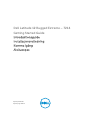 1
1
-
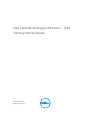 2
2
-
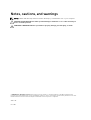 3
3
-
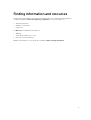 4
4
-
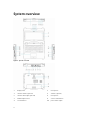 5
5
-
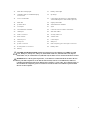 6
6
-
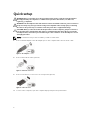 7
7
-
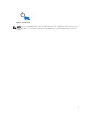 8
8
-
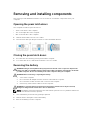 9
9
-
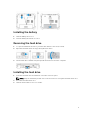 10
10
-
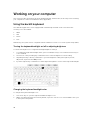 11
11
-
 12
12
-
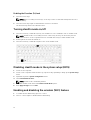 13
13
-
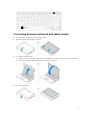 14
14
-
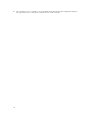 15
15
-
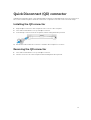 16
16
-
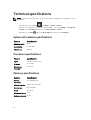 17
17
-
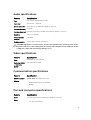 18
18
-
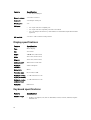 19
19
-
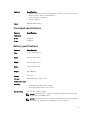 20
20
-
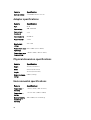 21
21
-
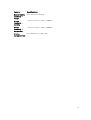 22
22
-
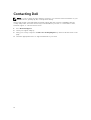 23
23
-
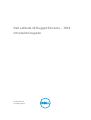 24
24
-
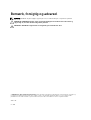 25
25
-
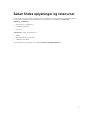 26
26
-
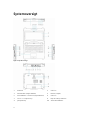 27
27
-
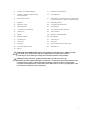 28
28
-
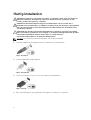 29
29
-
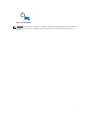 30
30
-
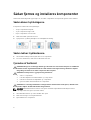 31
31
-
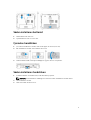 32
32
-
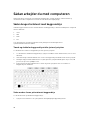 33
33
-
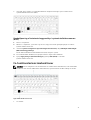 34
34
-
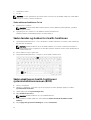 35
35
-
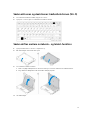 36
36
-
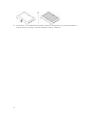 37
37
-
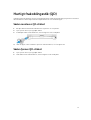 38
38
-
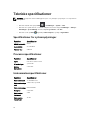 39
39
-
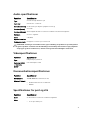 40
40
-
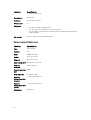 41
41
-
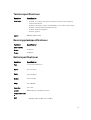 42
42
-
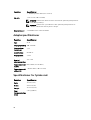 43
43
-
 44
44
-
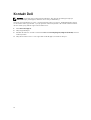 45
45
-
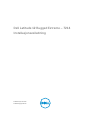 46
46
-
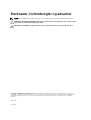 47
47
-
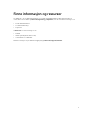 48
48
-
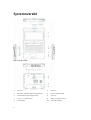 49
49
-
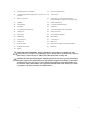 50
50
-
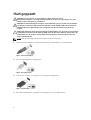 51
51
-
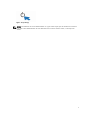 52
52
-
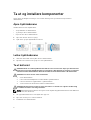 53
53
-
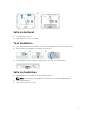 54
54
-
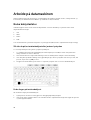 55
55
-
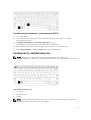 56
56
-
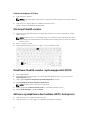 57
57
-
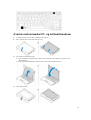 58
58
-
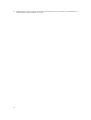 59
59
-
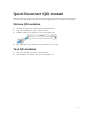 60
60
-
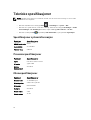 61
61
-
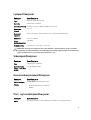 62
62
-
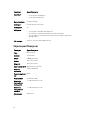 63
63
-
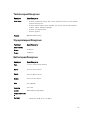 64
64
-
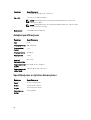 65
65
-
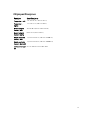 66
66
-
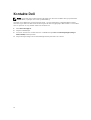 67
67
-
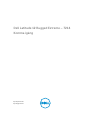 68
68
-
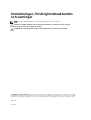 69
69
-
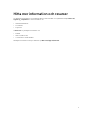 70
70
-
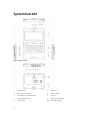 71
71
-
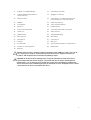 72
72
-
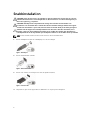 73
73
-
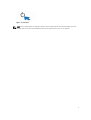 74
74
-
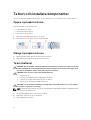 75
75
-
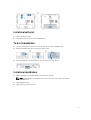 76
76
-
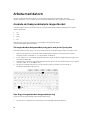 77
77
-
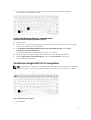 78
78
-
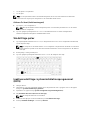 79
79
-
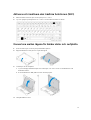 80
80
-
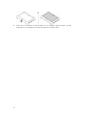 81
81
-
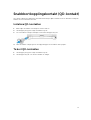 82
82
-
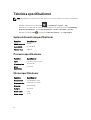 83
83
-
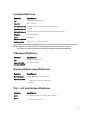 84
84
-
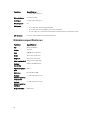 85
85
-
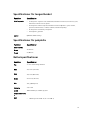 86
86
-
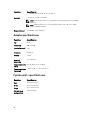 87
87
-
 88
88
-
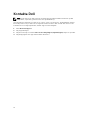 89
89
-
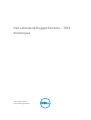 90
90
-
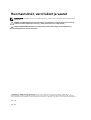 91
91
-
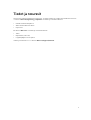 92
92
-
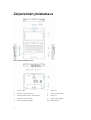 93
93
-
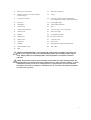 94
94
-
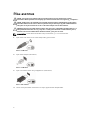 95
95
-
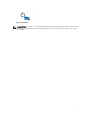 96
96
-
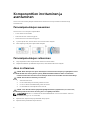 97
97
-
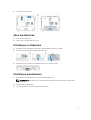 98
98
-
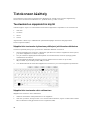 99
99
-
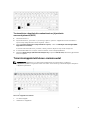 100
100
-
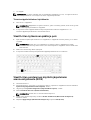 101
101
-
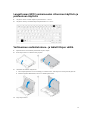 102
102
-
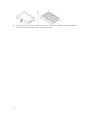 103
103
-
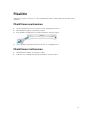 104
104
-
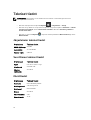 105
105
-
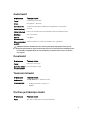 106
106
-
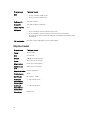 107
107
-
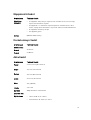 108
108
-
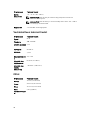 109
109
-
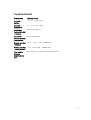 110
110
-
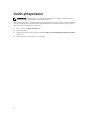 111
111
Dell Latitude 7214 Rugged Extreme Bruksanvisning
- Typ
- Bruksanvisning
på andra språk
Relaterade papper
-
Dell Latitude 7414 Rugged Snabbstartsguide
-
Dell Latitude 7414 Rugged Bruksanvisning
-
Dell Latitude 7414 Rugged Bruksanvisning
-
Dell Latitude 7414 Rugged Bruksanvisning
-
Dell Latitude 7204 Rugged Snabbstartsguide
-
Dell Latitude 7414 Rugged Bruksanvisning
-
Dell Latitude 7414 Rugged Bruksanvisning
-
Dell Latitude 7404 Rugged Snabbstartsguide
-
Dell Latitude 5404 Rugged Snabbstartsguide
-
Dell Latitude 7214 Rugged Extreme Snabbstartsguide
Andra dokument
-
 Cepter CLOUD 256 GB 15,6" BÆRBAR PC Bruksanvisning
Cepter CLOUD 256 GB 15,6" BÆRBAR PC Bruksanvisning
-
 Cepter CLOUD 512 GB 15,6" BÆRBAR PC Bruksanvisning
Cepter CLOUD 512 GB 15,6" BÆRBAR PC Bruksanvisning
-
 Cepter CLOUD 512 GB 15,6" BÆRBAR PC Bruksanvisning
Cepter CLOUD 512 GB 15,6" BÆRBAR PC Bruksanvisning
-
 Cepter MIRAGE 14" BÆRBAR PC Bruksanvisning
Cepter MIRAGE 14" BÆRBAR PC Bruksanvisning
-
 Cepter PULSE 14" BÆRBAR PC Bruksanvisning
Cepter PULSE 14" BÆRBAR PC Bruksanvisning
-
 Cepter PULSE 14" BÆRBAR PC Användarmanual
Cepter PULSE 14" BÆRBAR PC Användarmanual
-
Deltaco Gaming PK95R Användarmanual
-
Exibel 18-8475 Användarmanual